इंटरक्रॉस मॉडेम पर बाहरी पोर्ट खोलने के संचालन के लिए कंप्यूटर संसाधनों के गहन ज्ञान की आवश्यकता नहीं होती है और उपयोगकर्ता द्वारा अतिरिक्त सॉफ़्टवेयर की भागीदारी के बिना किया जा सकता है।
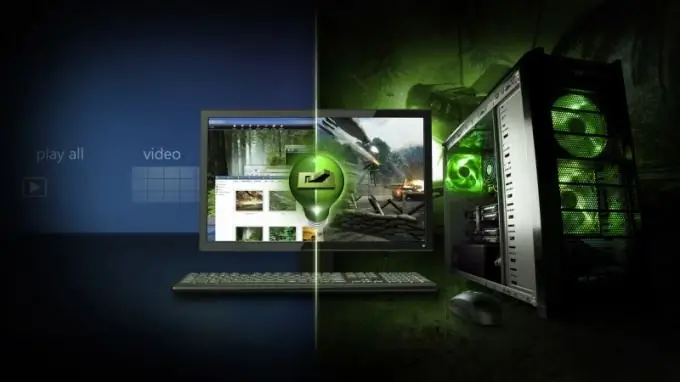
निर्देश
चरण 1
सिस्टम के मुख्य मेनू को लाने के लिए "स्टार्ट" बटन दबाएं और "इंटरक्रॉस" मॉडेम के बाहरी पोर्ट को खोलने की प्रक्रिया शुरू करने के लिए "रन" आइटम पर जाएं।
चरण 2
ओपन फील्ड में cmd दर्ज करें और कमांड लाइन टूल लॉन्च की पुष्टि करने के लिए ओके पर क्लिक करें।
चरण 3
कमांड प्रॉम्प्ट टेक्स्ट बॉक्स में ipconfig दर्ज करें और डिफ़ॉल्ट LAN कनेक्शन गेटवे को परिभाषित करने के लिए एंटर फ़ंक्शन कुंजी दबाएं।
चरण 4
सुनिश्चित करें कि आईपी पता 192.168.1.1 है और अपने ब्राउज़र में इंटरक्रॉस मॉडेम का आईपी पता दर्ज करें।
चरण 5
"उपयोगकर्ता" और "पासवर्ड" फ़ील्ड में मान व्यवस्थापक निर्दिष्ट करें और मॉडेम के वेब इंटरफ़ेस के लॉन्च की पुष्टि करने के लिए ओके बटन पर क्लिक करें।
चरण 6
एडवांस में जाएं, डीएनएस सब-आइटम का चयन करें और डीएनएस का मान खोजें | फ़ायरवॉल | वर्चुअल सर्वर | रूटिंग | एंटीडोस | अन्य।
चरण 7
वर्चुअल सर्वर का चयन करें और खुलने वाले एप्लिकेशन डायलॉग में जोड़ें बटन पर क्लिक करें।
चरण 8
नए संवाद बॉक्स के कस्टम सेवा फ़ील्ड में एक चेक बॉक्स लागू करें और एक कस्टम नाम मान दर्ज करें।
चरण 9
प्रोटोकॉल फ़ील्ड में वांछित पोर्ट प्रकार निर्दिष्ट करें - टीसीपी, यूडीपी, टीसीपी / यूडीपी - और वान पोर्ट और सर्वर होस्ट फ़ील्ड में खोले जाने वाले बाहरी पोर्ट की संख्या का मान दर्ज करें। काउंटर स्ट्राइक सर्वर के लिए, ये मान क्रमशः यूडीपी और 27015 या 27016 होने चाहिए।
चरण 10
सर्वर आईपी एड्रेस फील्ड में आईपी एड्रेस 192.168.1.1 दर्ज करें और अपनी पसंद की पुष्टि करने के लिए ओके पर क्लिक करें।
चरण 11
एप्लिकेशन विंडो के शीर्ष टूलबार में व्यवस्थापक मेनू पर जाएं और कमिट / रीबूट सबमेनू का विस्तार करें।
चरण 12
खुलने वाले डायलॉग बॉक्स के कमिट करंट सेटिंग्स फ़ील्ड में चेकबॉक्स लागू करें और डिवाइस के स्वचालित रूप से रिबूट होने के बाद चयनित परिवर्तनों के आवेदन की पुष्टि करने के लिए रिबूट बटन पर क्लिक करें।







